курсовая гис. Курсовой проект содержит Листов 48
 Скачать 1.33 Mb. Скачать 1.33 Mb.
|
2.4 Экспорт результатовЭкспорт полученных результатов производится с целью перевода слоёв фрагмента №22 карты разработки нефтяного месторождения, полученных в EasyTrace, в другую программу - ArcView, где продолжается другая работа – составление карты, а процесс ЭКСПОРТ обеспечивает более полную и гибкую конвертацию данных между форматами. Для осуществления данного процесса, необходимо выполнить следующее: 1. Зайти в меню ФАЙЛ и выбрать ЭКСПОРТ; 2. В диалоговом окне ОБЩИЕ из прокручивающегося текстового списка выбрать формат SHP(ArcView), так как SHP-формат (shape-файл) является рабочим форматом GIS ArcView (рис. 15); 3. С помощью средств навигации выбрать папку, в которой будут сохранены слои проекта, затем нажать кнопку ДАЛЕЕ; 4. В диалоговом окне ОБЪЕКТЫ по умолчанию должны быть выставлены флажки напротив опций СОХРАНЯТЬ ПОЛИЛИНИИ ЗАМКНУТЫМИ ПРИ ОТСЕЧЕНИИ, а также ОТСЕКАТЬ ПО РАМКЕ ТЕКУЩЕГО ПРОЕКТА и нажать кнопку ДАЛЕЕ; 5. В диалоговом окне СЛОИ проставить галочки против всех слоёв, которые необходимо экспортировать и нажать кнопку ДАЛЕЕ (рис. 16); 6. В диалоговом окне ОПЦИИ СЛОЁВ в колонке ПОЛИГОНЫ выставить флажки против слоёв, которые в ArcView будут представлять полигональную тему и нажать кнопку ДАЛЕЕ (рис. 17); 7. В диалоговом окне ТРАНСФОРМАЦИЯ проставить галочку против опции НЕТ ТРАНСФОРМАЦИИ КООРДИНАТ, так как мы не привязывали фрагмент, и нажать кнопку ДАЛЕЕ; 8. В диалоговом окне SHP проставить галочку против опции ЭКСПОРТИРОВАТЬ БД-ИДЕНТИФИКАТОРЫ ОБЪЕКТОВ и нажать кнопку ГОТОВО. После этого программа предоставит диалоговое окно ЭКСПОРТ: ПРОВЕРЬТЕ ЗАДАННЫЕ ВАМИ ПАРАМЕТРЫ. После проверки программа вновь выдаст отчёт об экспорте, в котором будет написано, что ЭКСПОРТ УСПЕШНО ЗАВЕРШЁН (рис. 19). 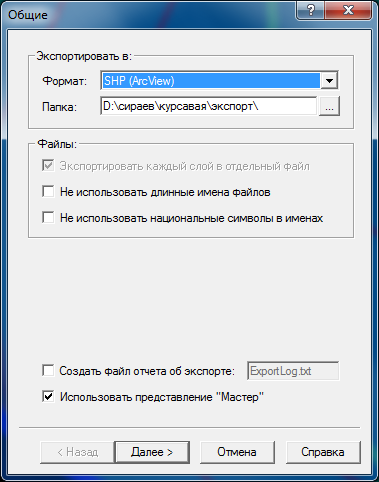 Рисунок 15 – Изображение диалогового окна ЭКСПОРТ - ОБЩИЕ 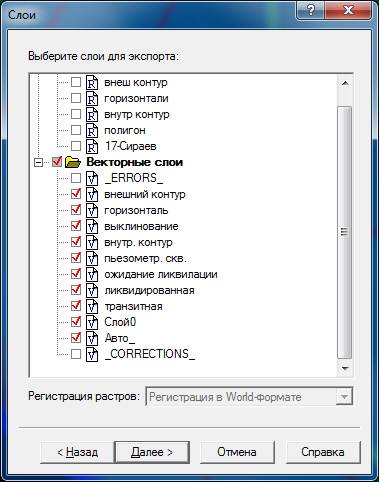 Рисунок 16 – Изображение диалогового окна СЛОИ 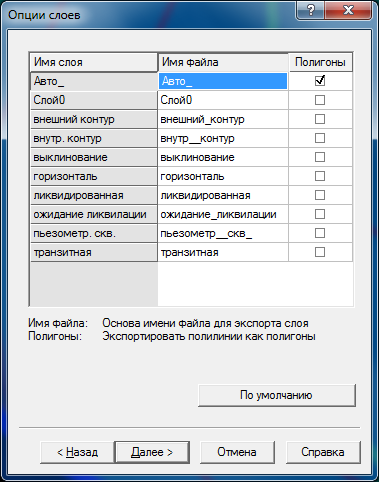 Рисунок 17 – Изображение диалогового окна ОПЦИИ СЛОЕВ  Рисунок 18 – Изображение диалогового окна проверки экспорта слоев 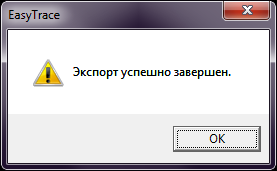 Рисунок 19 – Изображение диалогового окна завершения экспорта слоев 3 СОЗДАНИЕ ЭЛЕКТРОННОЙ КАРТЫ В ARCVIEW3.1 Создание проекта в ArcViewСоздание проекта в ARCVIEWGIS является завершающей стадией выполнения заданий по созданию цифровой карты. Проект в ARCVIEWGIS - это файл, с расширением - *APR., который содержит все Виды, атрибутивные таблицы, диаграммы, тексты программ (скрипты), компоновки, т.е. хранит в себе всю информационную и атрибутивную информацию о элементах карты. Все эти составляющие являются компонентами проекта. Файл проекта не содержит сами данные, которые используются в ARCVIEWGIS, такие как пространственные данные типа шейп-файлов (shapefiles) и покрытия ARC/INFO, а также табличные данные типа dBASE файлов в проекте хранятся только ссылки на местоположение исходных данных на диске. Таким образом, одни и те же данные могут использоваться в любом числе проектов без их дублирования. Для создания проекта необходимы исходные данные - это шейп-фалы, образованные в результате экспорта слоев из программы –векторизатора EASYTRACE в программу ARCVIEWGIS. Для создания нового проекта, необходимо запустить программу ARCVIEWGIS, щелкнув дважды ЛКМ по ярлыку на рабочем столе. В появившемся диалоговом окне ДОБРО ПОЖАЛОВАТЬ В ARCVIEW GIS (WELCOMETOARCVIEWGIS) в блоке СОЗДАТЬ НОВЫЙ ПРОЕКТ (CREATEANEWPROJECT) необходимо поставить флажок-переключатель в строке СОЗДАТЬ КАК ПУСТОЙ ПРЕКТ (AS A BLANK PROJECT) и щелкнуть кнопку ОК (рис.20) После этого открывается окно нового проекта, в котором можно создать новый ВИД, ТАБЛИЦУ, ДИАГРАММУ, КОМПОНОВКУ. 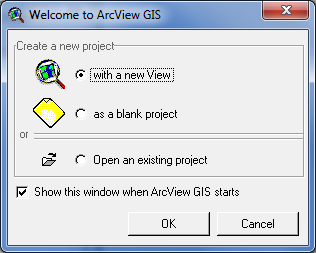 Рисунок 20 - Изображение диалогового окна ДОБРО ПОЖАЛОВАТЬ В ARCVIEW GIS (WELCOME TO ARCVIEW GIS) |
